IP電話用ターミナルアダプター(TA)ファームウェア自動更新
はじめに・・・
・バージョンアップを行う前に、すべての通信を終了させてください。 ・バージョンアップ中は、本商品の電源を切らないでください。 ・お使いの本商品用以外のファームウェアを使ってバージョンアップを行うことはできません。 無理にバージョンアップを行うと、本商品が動作しなくなります。 ・ファームウェアとは、本商品を動かすソフトウェアのことです。 ・バージョンアップする前に現状の設定値を保存しておくことをお勧めします。 ・バージョンアップ用のソフトウェア入手の際の通信費は、お客様のご負担となります。 ・本商品の機能がバージョンアップされ、マニュアルの記載事項に変更・追加が生じた場合には、NEC Atermホームページ( http://www.aterm.jp/function/500ref/k/index.html)で公開されているマニュアルも更新されます。 自動更新(バージョンアップ)の手順
BR500V(PT)ファームウェアを 自動更新(バージョンアップ)する手順を説明します。 1.ログイン PCから本商品に http://web.setup/ (または http://192.168.0.1/ )にてログインし、「メンテナンス」→「ファームウェア更新」の順に選択します。 2.バージョンの確認 [現在のバージョン]は、本商品の現在のファームウェアバージョンを表示しています。 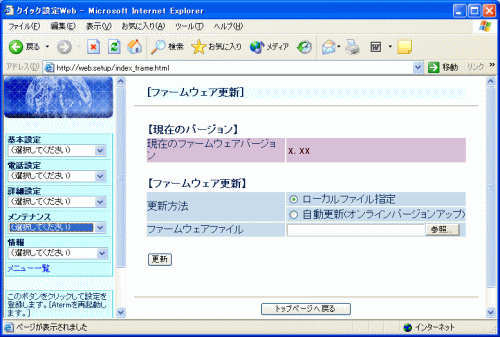 3.ファームウェアの更新 ファームウェアを更新します。 3-1.「更新方法」で「自動更新(オンラインバージョンアップ)」を選択します。 3-2.[更新]をクリックします。 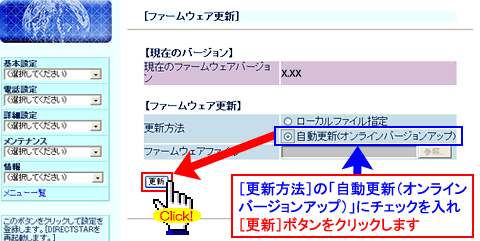 3-3.[OK]をクリックします。  3-4.[最新バージョンに更新]をクリックします。 しばらくすると、画面に「ファームウェア更新中です。xxxxxx ほどお待ちください。」と表示されます。 (「xxxxxx」の部分には、待ち時間が表示されます。) 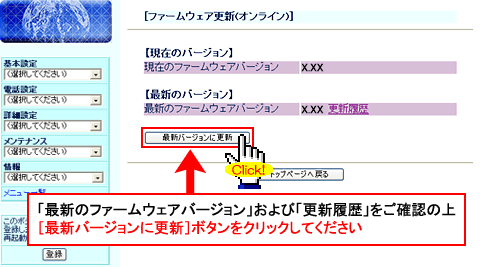 3-5.[OK]をクリックします。 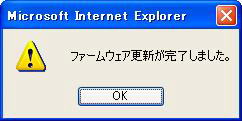 こんな時には・・・
【自動更新(オンラインバージョンアップ)ができない】 下記のような画面が表示されて、自動更新ができない場合には、「接続先設定」や「静的ルーティング設定」を変更して、「AtermStation ( http://121ware.com/aterm/ )」に接続できるようにしてください。 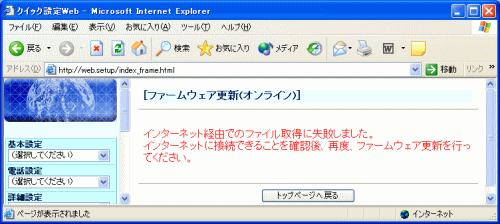 【バージョンアップが終了しても、LINEランプが緑点滅を開始しない】 バージョンアップの途中で 本商品の電源を切るなどの原因で、バージョンアップに失敗しています。 Atermインフォメーションセンターへご連絡ください。 |